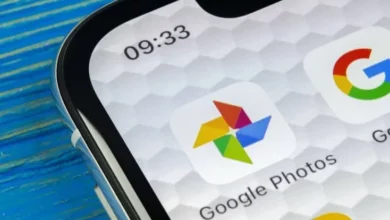كيفية استخدام محرّر مستندات Google دون اتصال بالإنترنت – دون اتصال
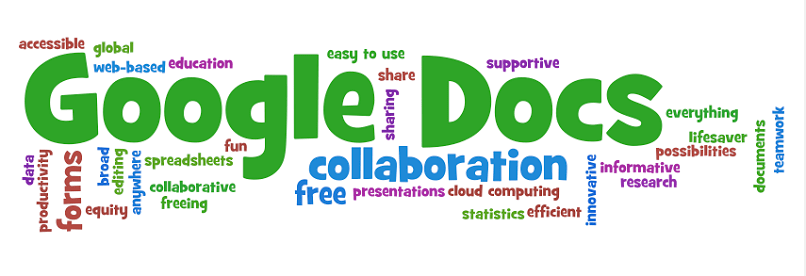
إحدى مزايا تطبيق مستندات Google Docs هي إمكانية العمل عبر الإنترنت ، مع نسخة احتياطية تلقائية لملفاتنا.
ومع ذلك، ليس لدينا دائمًا اتصال مستقر بالإنترنت، لذا سنوضح لك في هذه المقالة كيفية استخدام مُحرّر مستندات Google دون اتصال بالإنترنت ؛ حتى تتمكن من مواصلة عملك على الرغم من عدم الاتصال بالإنترنت.
ما هو محرّر مستندات Google؟
إنه معالج نصوص مجاني عبر الإنترنت يسمح لك بإنشاء المستندات دون الحاجة إلى تثبيت برامج أخرى. وهو يدعم معظم تنسيقات النص، مثل .docx .pdf .txt، ويمكنك حتى تحميل مستند Word وتحريره وفتحه بسهولة. لذلك بالنسبة للتوافق، فهذه ليست مشكلة.
قم بإنشاء مستند عبر الإنترنت يمكن للعديد من الأشخاص العمل عليه وإجراء تغييرات عليه في وقت واحد ، مما يجعله مثاليًا للعمل الجماعي. علاوة على ذلك، فإن جاذبيتها الرئيسية هي أن المعلومات يتم تخزينها في السحابة، بحيث يمكن عرضها وتعديلها من أي جهاز متصل بالإنترنت.
أما بالنسبة لواجهة التطبيق، فهي جذابة بصريًا وسلسة وبديهية، وتوفر ميزات قوية للجميع. تحسين جودة الوثائق. كدعم لملحقات التدقيق الإملائي. يُعد مُحرر مستندات Google جزءًا من مجموعة مستندات Google التي تدمج أيضًا جداول بيانات Google وعروض Google التقديمية وغيرها.
كيفية استخدام محرّر مستندات Google دون الاتصال بالإنترنت
من بين وظائفه العديدة، يتيح لك محرر مستندات Google تنزيل مستند لمراجعته وتحريره دون الاتصال بالإنترنت . قبل تمكين هذا الخيار، ضع في اعتبارك ما يلي:
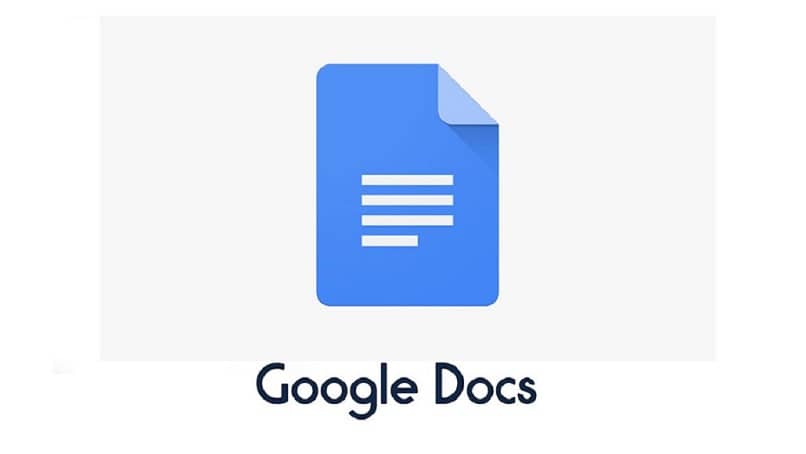
1) يجب أن يكون لديك اتصال بالإنترنت لتغيير الإعدادات، 2) لا يمكن القيام بذلك إلا من خلال Google Chrome، 3) لا تستخدم وضع التصفح المتخفي، 4) يجب عليك تثبيت ملحق Google Chrome وتكوينه للمستندات غير المتصلة بالإنترنت ، و 5) تأكد من أن لديك مساحة تخزين كافية.
في جهاز كمبيوتر
إذا كان لديك جهاز كمبيوتر سطح مكتب، مثل جهاز كمبيوتر شخصي أو جهاز Mac. فاتبع هذه الخطوات لتمكين Google Docs Offline .
- قم بتسجيل الدخول إلى حساب Google الخاص بك، ثم انتقل إلى Google Drive وانقر على الجوز الموجود في الزاوية اليمنى العليا.
- ثم حدد خيار “الإعدادات”، ثم قم بتمكين خيار “غير متصل” وانتظر أخيرًا حتى يتم تنزيل جميع مستنداتك.
بعد ذلك، ستتمكن من عرض وتعديل المستندات التي تم تنزيلها. للقيام بذلك، ما عليك سوى فتح المتصفح الخاص بك وفي شريط الإشارات المرجعية، انقر فوق “التطبيقات”. ثم حدد التطبيق بناءً على نوع المستند؛ في هذه الحالة المستندات.
إذا كنت مهتمًا أيضًا، فيمكنك العمل على الملفات الفردية دون الاتصال بالإنترنت . للقيام بذلك، قم بما يلي:
- افتح تطبيق Docs في قائمة تطبيقات Chrome. ثم ابحث عن الملف المعني وانقر على أيقونة العمود المكون من ثلاث نقاط؛ ثم حدد الخيار “متاح دون اتصال بالإنترنت” ثم انقر أخيرًا على “تنشيط”.
بعد ذلك، ستتمكن من عرض هذا المستند المحدد دون اتصال بالإنترنت، وهو مثالي لإنشاء المستندات والشرائح وجداول البيانات باستخدام محرر مستندات Google أثناء السفر أو في المناطق ذات التغطية الضعيفة.
على هاتف أندرويد
- قم بتنزيل تطبيق Google Docs من متجر Play. ثم افتح التطبيق وانقر على الأيقونة ذات الأشرطة الثلاثة المتوازية؛ هذه هي القائمة.
- حدد خيار “الإعدادات” واضغط على مربع “تمكين الوصول دون اتصال بالإنترنت”.
من خلال تفعيل هذا الخيار، سيتم تنزيل جميع ملفاتك إلى الذاكرة الداخلية لهاتفك المحمول . إذا كنت ترغب في تنزيل ملفات فردية، فما عليك سوى فتحه والضغط على النقاط الثلاث في الزاوية اليمنى العليا. ثم “الإعدادات” وأخيرًا “تمكين وضع عدم الاتصال”.
على الايفون والايباد
- انتقل إلى متجر التطبيقات وقم بتنزيل تطبيق Google Docs.
- ثم افتح التطبيق وانقر على “القائمة”.
- ثم حدد “الإعدادات”.
- وأخيرًا، حدد خيار “تمكين الوصول دون اتصال بالإنترنت”.
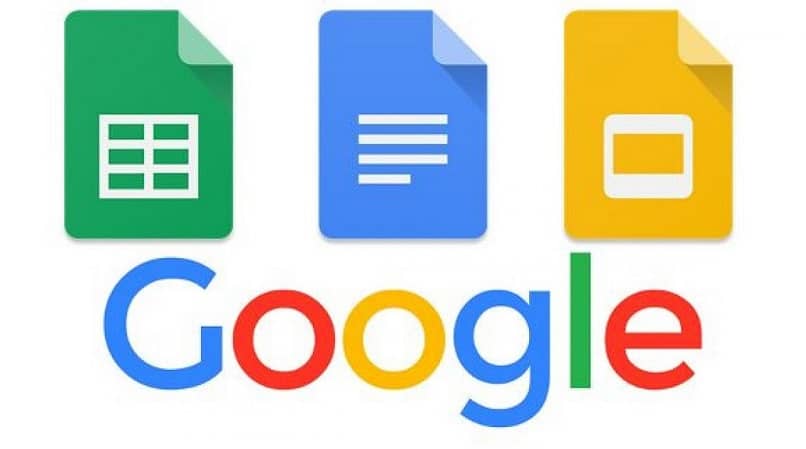
إذا كنت تريد أن يكون ملف واحد فقط متاحًا في وضع عدم الاتصال. وليس جميع الملفات الموجودة في Drive، فما عليك سوى فتح المستند، والضغط على النقاط الثلاث في الزاوية. وتحديد “الإعدادات” وأخيرًا “تمكين وضع عدم الاتصال” .
ولتحسين أداء المستند، يمكنك إضافة عداد الكلمات إلى محرر مستندات Google والتحقق من عدد الكلمات التي كتبتها. كما قرأت بالفعل، هذه المقالة مفيدة جدًا، لذا جرب جميع الخطوات المذكورة أعلاه وسترى النتائج الرائعة لأداة المستندات هذه.